Java Agent 服务器探针
参考官网给出的帮助 Setup java agent,我们需要使用官方提供的探针为我们达到监控的目的,按照实际情况我们需要实现三种部署方式
- IDEA 部署探针
- Java 启动方式部署探针(我们是 Spring Boot 应用程序,需要使用 java -jar 的方式启动应用)
- Docker 启动方式部署探针(待研究补充)
- 使用官方提供的基础镜像
- 查看官方 docker hub 提供的基础镜像,只需要在你构建服务镜像是 From 这个镜像即可,直接集成到 Jenkins 中可以更加方便
- 将 agent 包构建到已经存在的基础镜像中
- 下载 oracle jdk
- 下载 skywalking 官方发行包,并解压
- 通过以下 dockerfile 构建基础镜像
- 这里由于 alpine 是基于mini lib 的,但是 java 需要 glibc ,所以加入了 glibc 相关的东西,最后构建出的镜像大小在 490M 左右,应为加了挺多命令还是有点大,仅供参考,同样构建出的镜像也可以直接配置到 jenkins 中。
- 使用官方提供的基础镜像
FROM alpine:3.8ENV LANG=C.UTF-8RUN set -eux && \apk update && apk upgrade && \wget -q -O /etc/apk/keys/sgerrand.rsa.pub https://alpine-pkgs.sgerrand.com/sgerrand.rsa.pub &&\wget https://github.com/sgerrand/alpine-pkg-glibc/releases/download/2.30-r0/glibc-2.30-r0.apk &&\apk --no-cache add unzip vim curl git bash ca-certificates glibc-2.30-r0.apk file && \rm -rf /var/lib/apk/* &&\mkdir -p /usr/skywalking/agent/# A streamlined jreADD jdk1.8.0_221/ /usr/java/jdk1.8.0_221/ADD apache-skywalking-apm-bin/agent/ /usr/skywalking/agent/# set envENV JAVA_HOME /usr/java/jdk1.8.0_221ENV PATH ${PATH}:${JAVA_HOME}/bin# run container with base path:/WORKDIR /CMD bash
探针文件在 apache-skywalking-apm-bin/agent 目录下
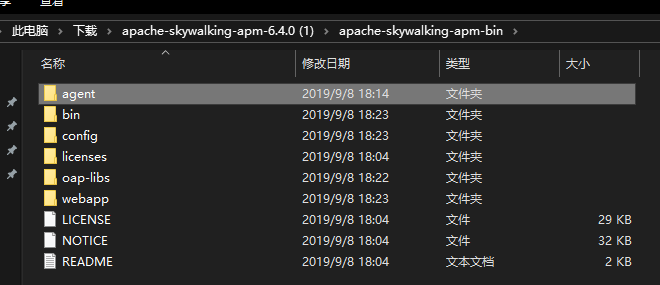
IDEA 部署探针
继续之前的案例项目,如在nacos-service-consumer 工程里新建工程包,并将 agent 整个目录拷贝进来
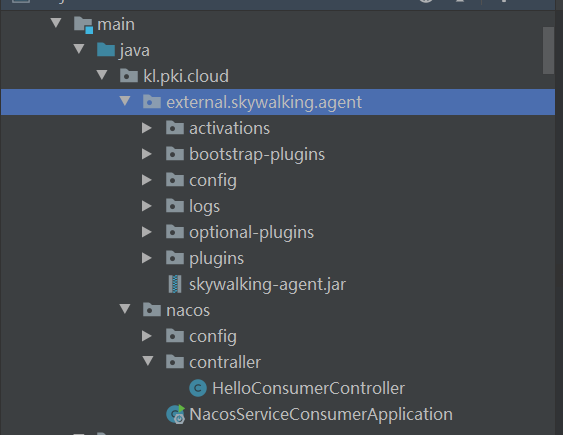
修改项目的 VM 运行参数,点击菜单栏中的 Run -> EditConfigurations...,此处我们以 nacos-provider 项目为例,修改参数如下
-javaagent:D:\Workspace\Others\hello-spring-cloud-alibaba\hello-spring-cloud-external-skywalking\agent\skywalking-agent.jar-Dskywalking.agent.service_name=nacos-provider-Dskywalking.collector.backend_service=localhost:11800
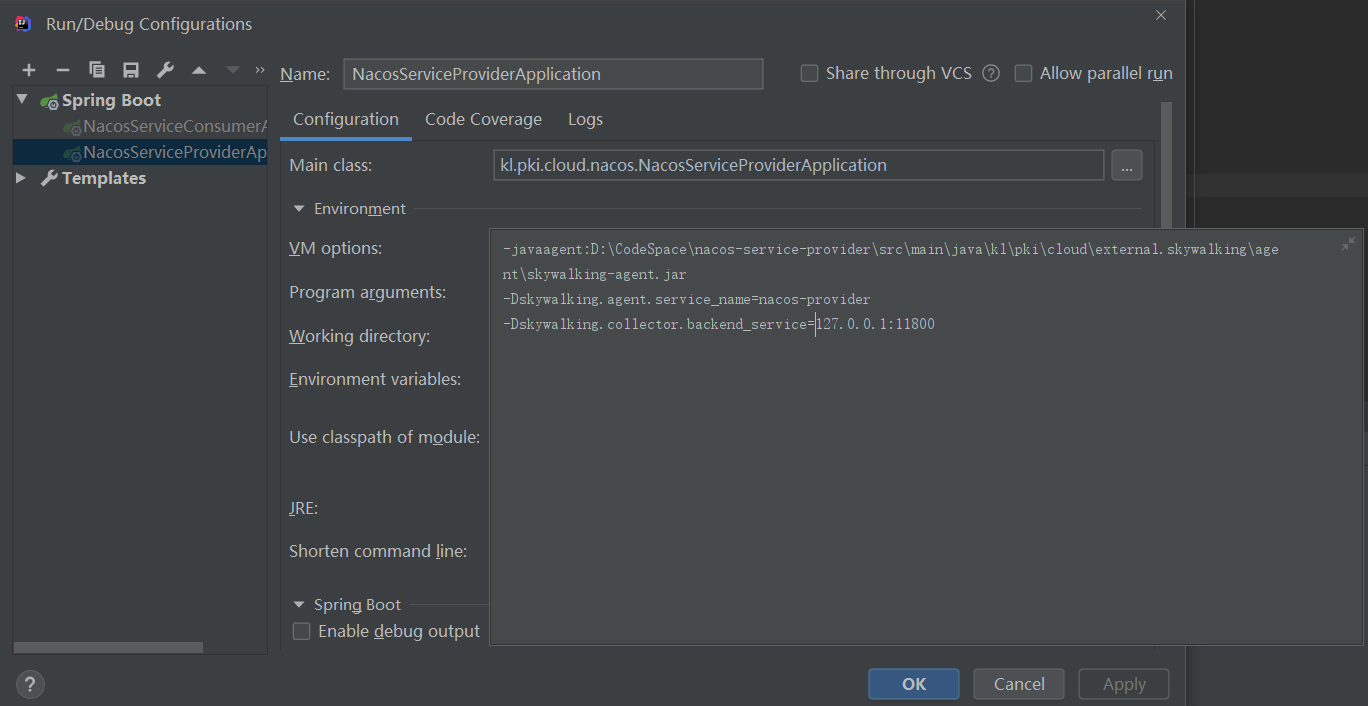
其中
-javaagent:用于指定探针路径-Dskywalking.agent.service_name:用于重写 agent/config/agent.config 配置文件中的服务名-Dskywalking.collector.backend_service:用于重写 agent/config/agent.config 配置文件中的服务地址
Java 启动方式
java -javaagent:/path/to/skywalking-agent/skywalking-agent.jar -Dskywalking.agent.service_name=nacos-provider -Dskywalking.collector.backend_service=localhost:11800 -jar yourApp.jar
测试监控
启动 nacos-provider 项目,通过观察日志可以发现,已经成功加载探针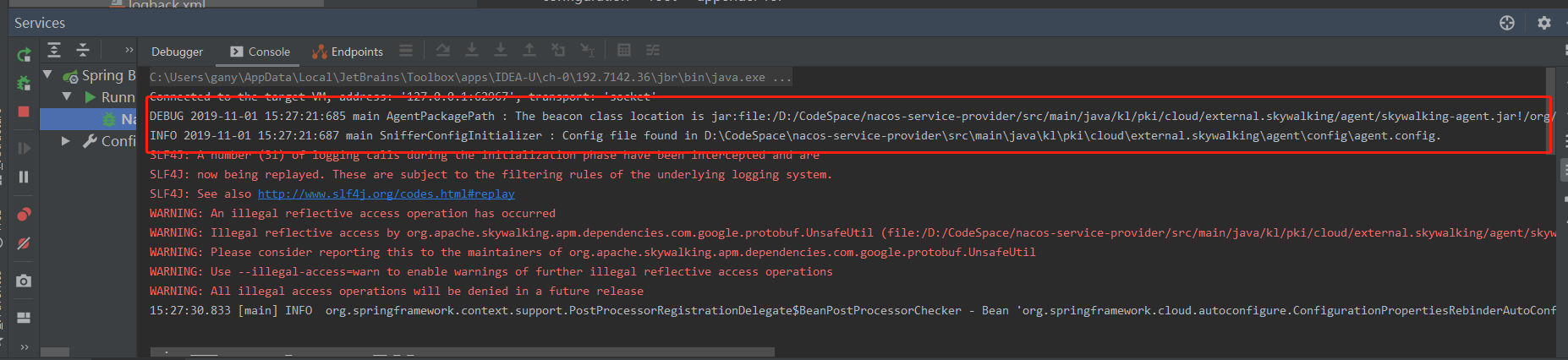
访问之前写好的接口 http://localhost:8103/pki-nacos-consumer/sayHi 之后再刷新 SkyWalking Web UI,你会发现 Service 与 Endpoint 已经成功检测到了
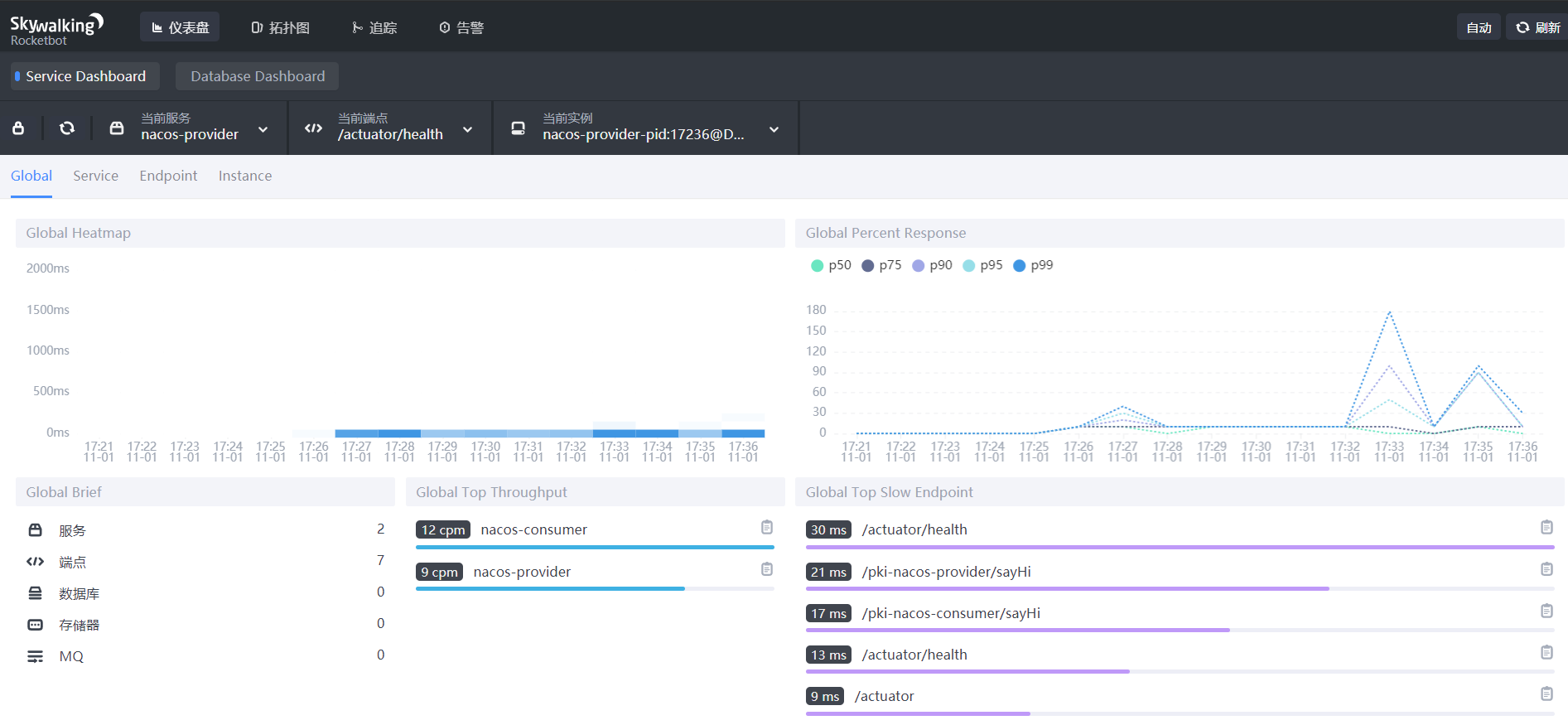
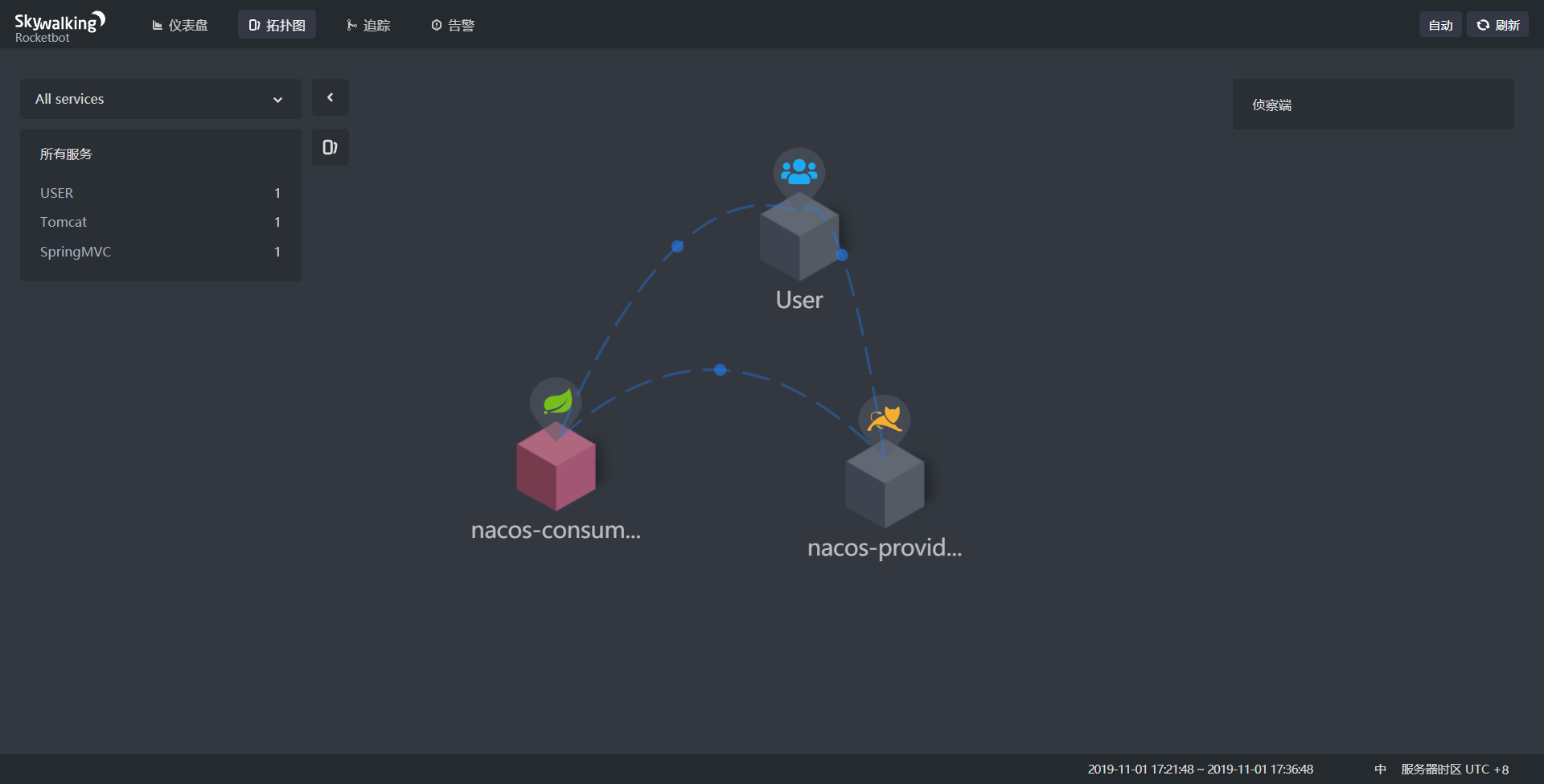
至此,表示 SkyWalking 链路追踪配置成功
SkyWalking Trace 监控
SkyWalking 通过业务调用监控进行依赖分析,提供给我们了服务之间的服务调用拓扑关系、以及针对每个 Endpoint 的 Trace 记录
- 代码新增手动trace 追踪点
引入相关依赖
//open tracing 手动探针compile 'org.apache.skywalking:apm-toolkit-trace:6.4.0'
示例代码
@RestController@Slf4j@RequestMapping(value = "/pki-nacos-provider")public class HelloProviderController {@GetMapping("/sayHi")//对任何需要追踪的方法,使用 @Trace 标注,则此方法会被加入到追踪链中。@Trace()public String sayHi() {//在被追踪的方法中自定义 tag.//ActiveSpan.tag("my_tag", "my_value");ActiveSpan.tag("provider_say_hi", "call sayHi()");return helloServiceProviderService.sayHi();}}
调用链路监控
点击 追踪 菜单,进入追踪页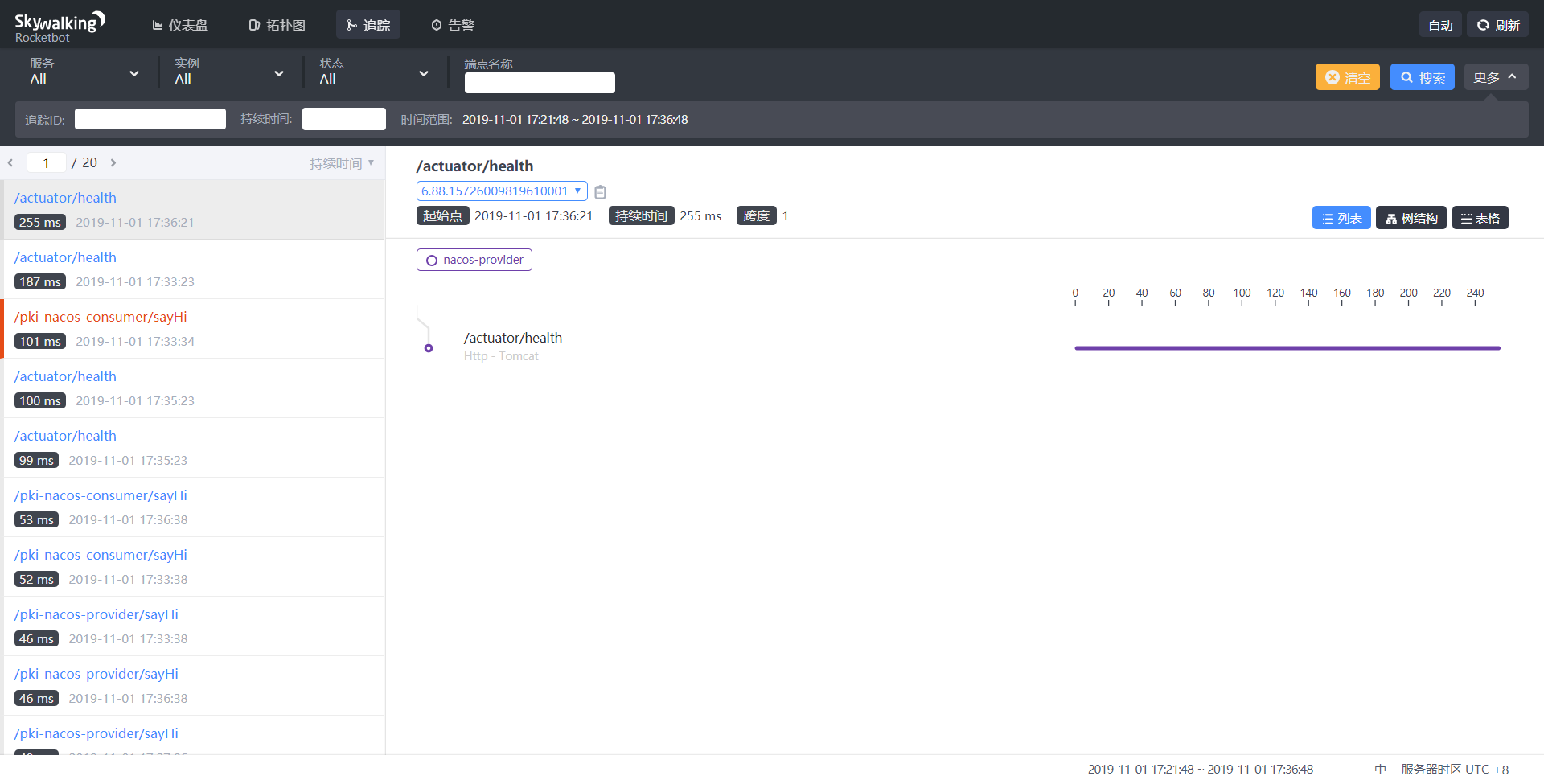
点击 Trace ID 展开详细信息
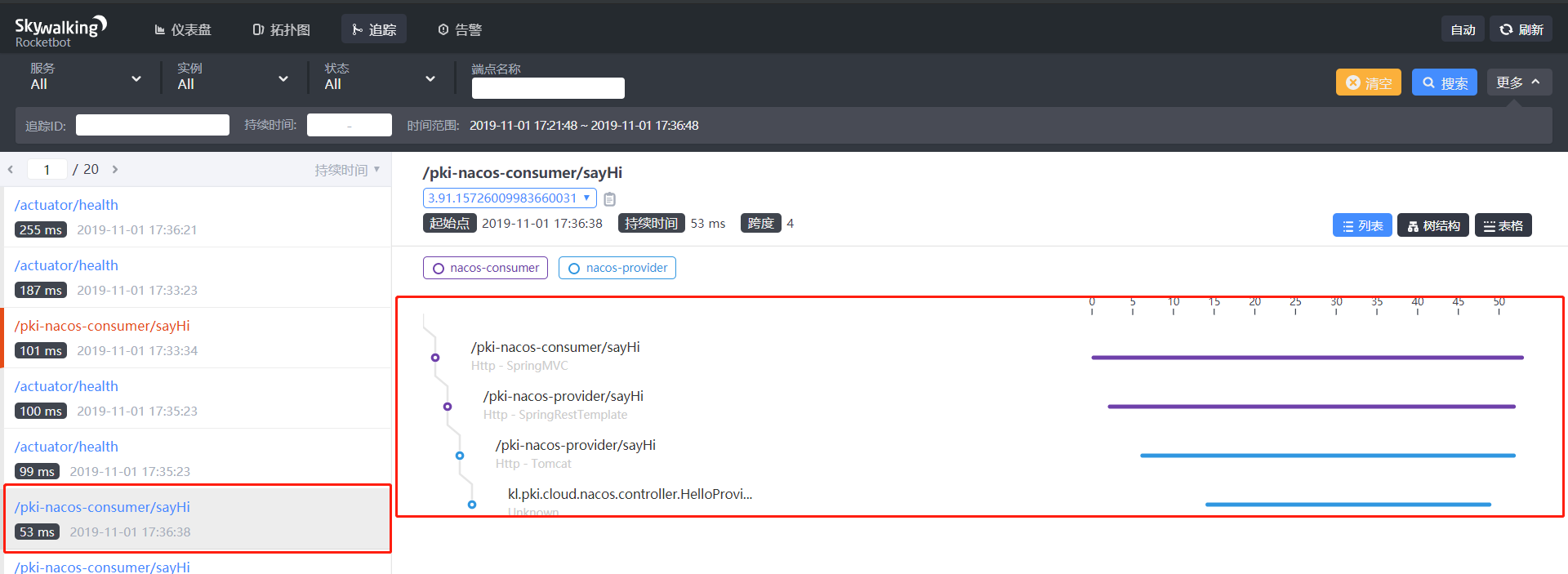
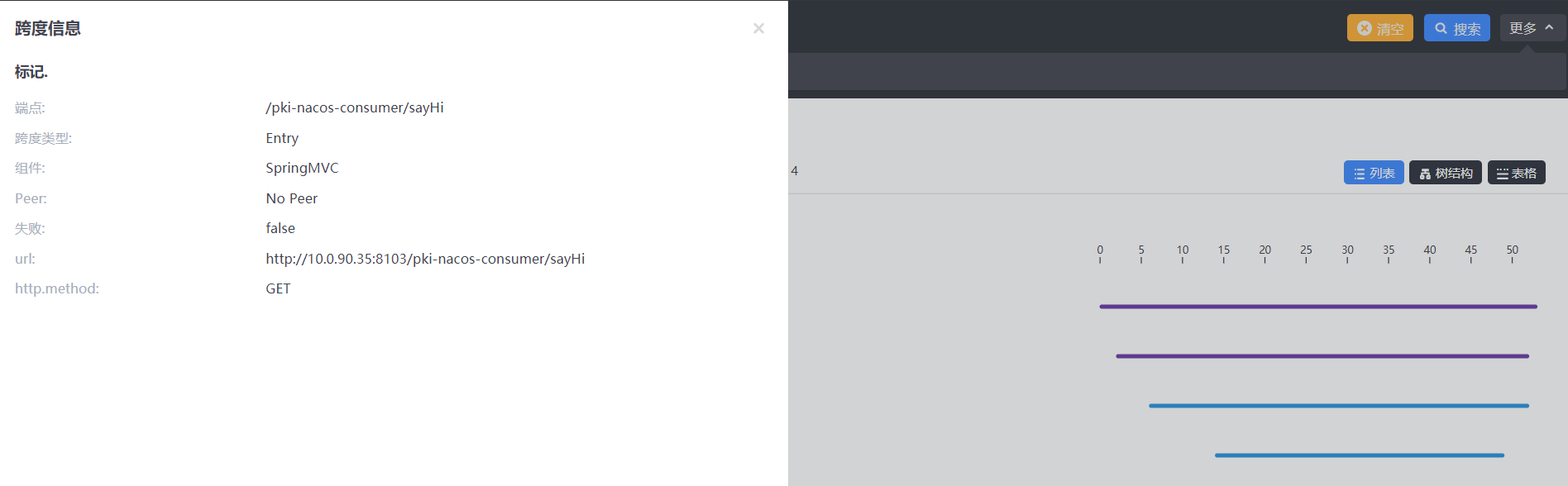
上图展示了一次正常的响应,总响应时间为 53ms 共有4个 Span(基本工作单元,表示一次完整的请求,包含响应,即请求并响应)
Span /pki-nacos-consumer/sayHi 说明如下:
Duration:响应时间 53 毫秒
component:组件类型为 SpringMVC
url:请求地址
http.method:请求类型
自定义的trace endpoint查看
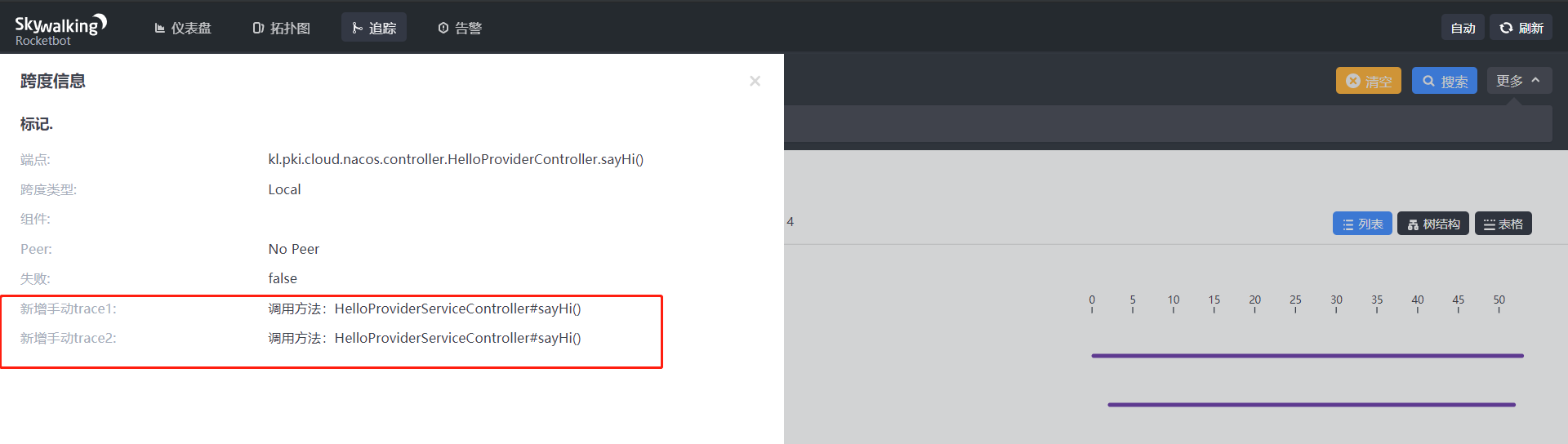
服务性能指标监控
点击 `服务 菜单,进入服务性能指标监控页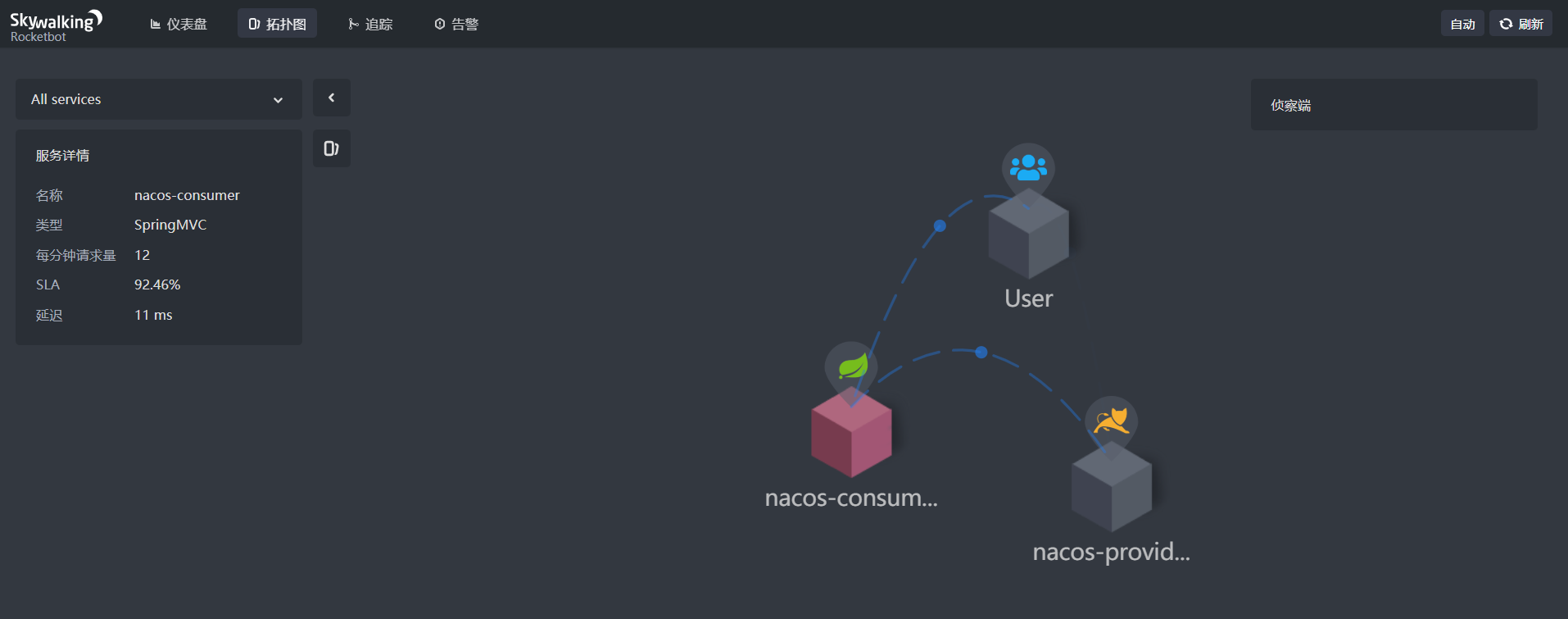
选择希望监控的服务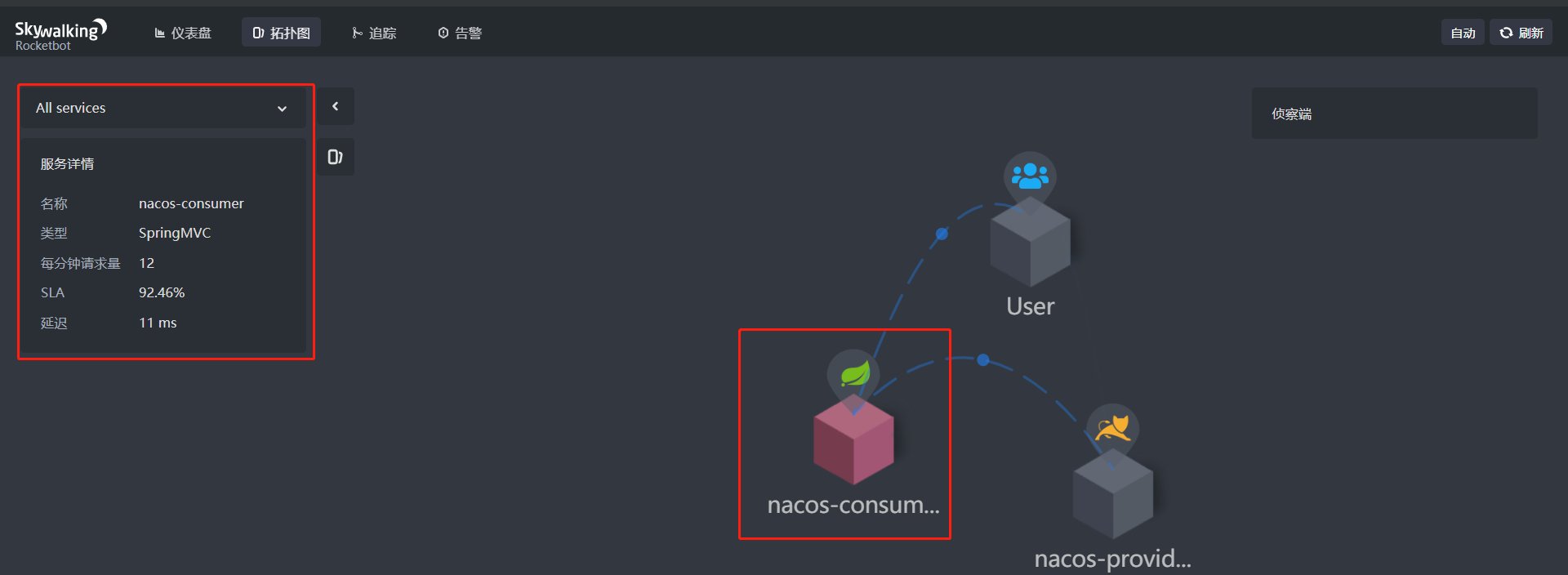
- 名称:服务名词
- 类型: 服务的框架
- Avg SLA: 服务可用性(主要是通过请求成功与失败次数来计算)
- CPM: 每分钟调用次数
- Avg Response Time: 平均响应时间
- Latency:延迟时间
可选插件配置
trace ignore 配置
- 官方文档
- 该插件用于自定义需要忽视追踪的请求
- 选用插件
apm-trace-ignore-plugin- 确保该插件在
/agent/plugins目录下 - 原本插件位置位于
/agent/optional-plugins目录下
- 确保该插件在
添加配置
新增
apm-trace-ignore-plugin.config配置文件,置于/agent/config目录下- 该配置会忽视所有
/actuator开头的请求config trace.ignore_path=/actuator/**
- 该配置会忽视所有
多个请求通过
逗号连接config trace.ignore_path=/your/path/1/**,/your/path/2/**

